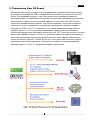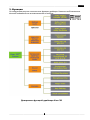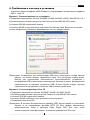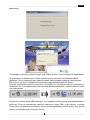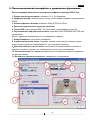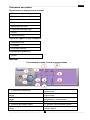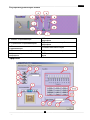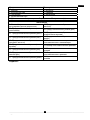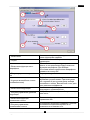__________________________________________________________________________________________Русский
______________________________________________1____________________________________________________
Инструкция по эксплуатации
наушников HS-04U

__________________________________________________________________________________________Русский
______________________________________________2____________________________________________________
Оглавление
1 Общая информация о наушниках HS-04U…...…3
2 Технология Xear 3D Sound…..……………………..4
3 Функции………………….........................................5
4 Требования к системе и установка……..…………6
5 Пользовательский интерфейс и управление
функциями …………...………………………..……..9

__________________________________________________________________________________________Русский
______________________________________________3____________________________________________________
1. Общая информация о наушниках HS-04U
Подключите разъем USB к компьютеру. Система автоматически обнаружит устройство с
интерфейсом USB. В нормальном режиме индикатор звука горит зеленым светом. Если
микрофон отключен, индикатор горит красным.
Повышение
уровня звука
Понижение
ур
овня зв
у
ка
Отключение
мик
рофо
н
а
Микрофон с
функцией
шумопони-
жения
Регулируемое
оголовье

__________________________________________________________________________________________Русский
______________________________________________4____________________________________________________
2. Технология Xear 3D Sound
Инструкция научит вас пользоваться этим цифровым звуковым устройством нового
поколения с интерфейсом USB и поддержкой исключительной технологии Xear 3D
TM
Sound. Она применяется везде, и вы легко можете воспользоваться всеми ее
преимуществами. По сравнению с бытовыми электронными приборами эти наушники
обеспечивают гораздо лучшие звуковые эффекты. Технология Xear 3D™ Sound —
уникальное инновационное решение. Эта запатентованная технология объемного
звучания не только поддерживает трехмерный звук реального времени в играх и
стандартные DVD с 5+1 и 7+1 каналами, но и создает иммерсивные виртуальные
звуковые поля с 5+1 и 7+1 каналами независимо от фактически используемого
устройства вывода звука. Благодаря технологии Xear 3D™ Sound вы получите лучший
виртуальный эффект звука с 5+1 или 7+1 каналами, даже если будете пользоваться
простыми наушниками или 2-канальными колонками. Такой эффект обеспечивает
только технология Xear 3D™ Sound. Более того, эта технология позволяет сделать
трехмерным звук любого формата. В
результате создается персонализованная
звуковая среда с 5+1 или 7+1 каналами и эффект присутствия.

__________________________________________________________________________________________Русский
______________________________________________5____________________________________________________
3. Функции
На следующем рисунке показаны все функции драйвера. Наличие необязательных
функций определяется производителями устройств.
Диаграмма функций драйвера Xear 3D

__________________________________________________________________________________________Русский
______________________________________________6____________________________________________________
4. Требования к системе и установка
Устройство имеет интерфейс USB. Проверьте, поддерживает ли компьютер интерфейс
USB 1.1 или 2.0.
Вариант 1. Внешний драйвер не установлен
• Поддержка операционных систем: Win98SE, WinME, Win2000, WinXP, Mac OS 9.0 и 10.1
• Рекомендуемая система: процессор Intel Pentium III или AMD K6 500 и выше
• Не менее 256 Мб оперативной памяти
• Не менее 50 Мб на жестком диске для высокого качества звука. Включите в системе
полное аппаратное ускорение и
максимальную частоту дискретизации.
Примечание. В некоторых хост-контроллерах USB могут происходить потери пакетов
данных, что может вызвать прерывание звука. Это происходит крайне редко.
Иногда при подключении персонального мультимедийного устройства с
интерфейсом USB к компьютеру операционная система не может автоматически
переключиться на звуковое устройство USB. В этом случае следует вручную
переключиться на звуковое устройство USB в панели управления.
Вариант 2. Установка драйвера Xear 3D
• Поддержка операционных систем: Win98SE, WinME, Win2000, WinXP
• Рекомендуемая система: процессор Intel Pentium III или AMD K6 500 и выше
• Не менее 512 Мб оперативной памяти
• Не менее 50 Мб свободного пространства на жестком диске
• Поддержка Direct sound 3D
Примечание. В системе Windows имеется драйвер USB, используемый по умолчанию.
Однако он не поддерживает функции HRTF 3D, EAX, эффект виртуального
многоканального звука и функцию Dolby Digital DSP. Для того чтобы
воспользоваться этими функциями, установите драйвер Xear 3D sound.

__________________________________________________________________________________________Русский
______________________________________________7____________________________________________________
Перед установкой драйвера Xear 3D sound следует подключить к компьютеру
мультимедийное звуковое устройство с интерфейсом USB.
Если на компьютере имеется несколько гнезд USB, запомните гнездо, к которому
устройство было подключено при установке, и всегда подключайте его к этому
гнезду.
Установка драйвера Xear 3D Sound
Включите компьютер и подключите к нему мультимедийное звуковое устройство с
интерфейсом USB.
Вставьте компакт-диск установки в дисковод для компакт- или DVD-дисков. Программа
установки запустится автоматически.
Выберите установку только драйвера или драйвера вместе с демонстрационной
программой и нажмите на кнопку Next («Далее»). Демонстрационная программа
продемонстрирует вам эффект объемного звука на примере звуков вертолета и

__________________________________________________________________________________________Русский
______________________________________________8____________________________________________________
камнепада.
Программа установит звуковой пакет для USB в каталог, используемый по умолчанию.
По окончании установки нужно будет перезапустить систему для инициализации
драйвера. После перезагрузки в нижней правой части экрана появится новый значок.
При щелчке по нему открывается список функций драйвера Xear 3D Sound.
Если на компьютере имеется несколько гнезд USB, это устройство можно подключать к
любому из них. При правильном подключении драйвер определит, к какому именно порту
оно подключено.
Появление значка звука USB означает, что драйвер Xear3D sound инициализирован и
работает. Если на компьютере имеется несколько гнезд USB, и вы забыли, к какому
гнезду было подключено устройство при установке драйвера Xear 3D sound, этот значок
укажет на подключение к нужному гнезду.

__________________________________________________________________________________________Русский
______________________________________________9____________________________________________________
5. Пользовательский интерфейс и управление функциями
Использованием аналогового вывода или цифрового вывода S/PDIF-Out
1. Режим аналогового вывода: наушники, 2, 4, 6 и 8 каналов.
2. Цифровой вывод: нажмите на эту кнопку, чтобы выбрать формат вывода данных
SPDIF.
3. Режим цифрового вывода: выберите Dolby RTCE или PCM.
4. Дисплей подключенных звуковых разъемов
5. Режим DSP: смена режима DSP. По умолчанию поддерживается Xear 3D
6. Переключатель виртуальных колонок: открывает окно SPEAKER SHIFTER для
управления.
Более подробную информацию см. на следующей странице
7. Dolby Headphone: среда Dolby Headphone.
8. Управление уровнем звука: открывает каждый канал для регулировки уровня
звука. Более подробную информацию см. на следующей странице
9. Дисплей каналов и тест колонок: показывает состояние канала аналогового
вывода и позволяет щелкать по изображению колонок для тестирования.
10. Автоматический тест звука: автоматическое тестирование звуковых эффектов
по каждому каналу.
11. Выключить автоматический тест: завершение тестирования.

__________________________________________________________________________________________Русский
______________________________________________10__________________________________________________
__
Основные настройки
Переключатель виртуальных колонок
1. Повышение уровня звука
2. Понижение уровня звука
3. По часовой стрелке
4. Против часовой стрелки
5. Вращение вручную
6. Переключение вручную
7. Сброс
8. Переключатель
Звуковой эффект Dolby Headphone
1. Читальный зал
2. Гостиная
3. Большая комната
Регулировка громкости
1. Сброс
Микшер:
Регулировка уровня звука воспроизведения
1. Управление балансом
7. Баланс звука программного
синтезатора
2. Повышение и понижение уровня
звука
8. Управление звуком программного
синтезатора
3. Общее включение и включение
звука
9. Включение и включение звука
программного синтезатора
4. Баланс волнового звука 10. Баланс звука компакт-диска
5. Уровень волнового звука 11. Уровень звука компакт-диска
6. Включение и включение волнового
звука
12. Включение и включение звука
компакт-диска

__________________________________________________________________________________________Русский
______________________________________________11__________________________________________________
__
Регулировка уровня звука записи
1. Баланс стереомикшера
6. Включение и выключение записи с
микрофона
2. Управление стереомикшером
7. Дополнительные настройки записи с
микрофона
3. Включение и выключение
стереомикшера
8. Баланс волнового звука
4. Баланс записи с микрофона 9. Уровень волнового звука
5. Уровень звука записи с
микрофона
10. Включение и включение волнового
звука
Эффекты:

__________________________________________________________________________________________Русский
______________________________________________12__________________________________________________
__
Среда Размер
1. Ванная 6. Большое
2. Концертный зал 7. Среднее
3. Под водой 8. Маленькое
4. Музыкальный клуб
5. Дополнительные параметры: выбор одного из 23 звуковых эффектов
Эквалайзер
9. Эквалайзер с возможностью
регулировки десяти диапазонов
18. Предустановленный режим
(металл)
10. Предустановленный режим (по
умолчанию)
19. Предустановленный режим (рэп)
11. Предустановленный режим (дэнс)
20. Предустановленный режим
(классическая музыка)
12. Предустановленный режим (бас)
21. Предустановленный режим
(вокал)
13. Предустановленный режим
(высокие частоты)
22. Включение и отключение
пользовательского эквалайзера
14. Предустановленный режим (живая
музыка)
23. Выбор пользовательского режима
15. Предустановленный режим (рок)
24. Ввод названия пользовательского
режима
16. Предустановленный режим
(мягкий рок)
25. Создание нового
пользовательского режима
17. Предустановленный режим (джаз)
26. Удаление пользовательского
режима
Караоке:

__________________________________________________________________________________________Русский
______________________________________________13__________________________________________________
__
1. Включение
Нажмите на эту кнопку для управления
всеми функциями караоке
2. Сброс
Установка значений по умолчанию для всех
параметров
3. Включение функции эхо с
микрофона
При нажатии на эту кнопку откроется
диалог, в котором можно будет включить
функцию микрофона. Для выбора
источника записи и включения микрофона
нажмите на кнопку OK
4. Бегунок управления уровнем
эхо
Регулировка уровня эхо
5. Функция волшебного голоса
(необязательная)
Поддерживается только многоканальными
звуковыми устройствами. При включении
эхо становится доступным меню выбора
волшебного голоса. Волшебный голос дает
пять различных эффектов.
6. Включение модуляции
Нажмите на эту кнопку для включения
модуляции и управления ею.
7. Бегунок управления уровнем
модуляции
Настройка громкости фоновой музыки под
ваш голос.
8. Включение функции
отключения голоса
Включение функции отключения голоса и
управление ею.
9. Бегунок управления
отключением голоса
Эта функция позволяет управлять голосом
исполнителя в фоновой музыке и по
возможности отключать его.
-
 1
1
-
 2
2
-
 3
3
-
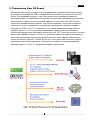 4
4
-
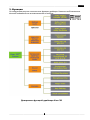 5
5
-
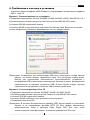 6
6
-
 7
7
-
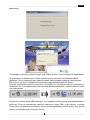 8
8
-
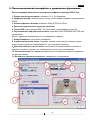 9
9
-
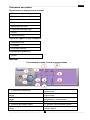 10
10
-
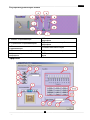 11
11
-
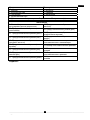 12
12
-
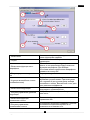 13
13
Genius HS-04S2 Руководство пользователя
- Тип
- Руководство пользователя
Задайте вопрос, и я найду ответ в документе
Поиск информации в документе стал проще с помощью ИИ
Модели других брендов
-
Sven AP-U990MV Руководство пользователя
-
Sven AP-U988MV Руководство пользователя
-
Hercules Gamesurround Muse XL Pocket LT3 Инструкция по применению
-
 Qcyber Dragon White (GH9000) Руководство пользователя
Qcyber Dragon White (GH9000) Руководство пользователя
-
 Qcyber Dragon Military (QC-01-002DV01) Руководство пользователя
Qcyber Dragon Military (QC-01-002DV01) Руководство пользователя
-
 Qcyber Dragon Military (QC-01-002DV01) Руководство пользователя
Qcyber Dragon Military (QC-01-002DV01) Руководство пользователя
-
Samsung YP-T6X Руководство пользователя
-
Casio CTK-6000 Инструкция по эксплуатации
-
Casio CTK-6200 Инструкция по эксплуатации
-
Casio XW-G1 Инструкция по эксплуатации